我们每天都要对着电脑办公,写文件、写报告,写PPT等等,用到最多的就是复制和粘贴的操作。可是,在现有的电脑系统里,粘贴只能对最近的一次复制有效。如果我们需要连续多次的复制粘贴多个内容,只能复制一次再粘贴一次,如此反复,办公效率极低。那我们能一次性粘贴多个复制的内容吗?能,我们可以利用小工具来实现。
这个小工具叫Ditto,是一款强大的剪贴板增强工具,它可以记录和管理你复制的所有内容,无论是文字,图片,还是文档。你可以随时回溯并粘贴以前复制的任何内容。哪怕是电脑关机了,下次开机,以前复制的内容还在。Ditto存储的内容条数可以自定义。它是个提升效率的利器,保证你对它爱不释手。Ditto完全免费,体积小巧,绿色开源,支持中文,目前仅支持 windows 系统。

+ Ditto 的特色
- 多类型内容的保存。Ditto可以保存文字、图片、文件(如word、pdf等)和其他类型的内容,并随时使用。这为用户提供了更多的选择和灵活性,能够更好地利用剪贴板来处理各种不同类型的内容。
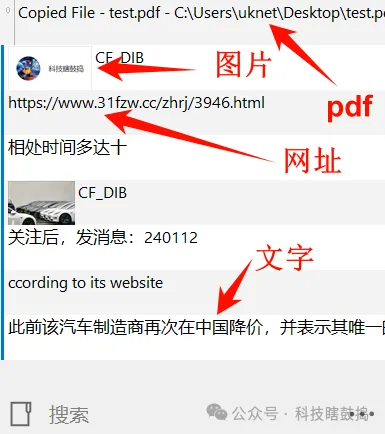
- 智能历史记录的管理。Ditto会自动记录用户复制的所有内容,并将其保存在智能历史记录中。用户可以方便地查看、编辑和管理历史记录,从而更好地组织和利用已保存的内容。
- 快速访问和粘贴用户可以快速访问和粘贴剪贴板中的内容。无需再次复制或打开文件夹,只要在某条内容上双击鼠标,该条内容即可直接粘贴到目标位置,不论是文字、网址链接还是图片,都可以直接粘贴进去,方便快速。
- 快速搜索功能当我们复制的内容很多时,为了更快地找到所需内容,Ditto还增加了搜索功能。在底栏,点击“搜索”,即可对列表里的内容进行关键字搜索。这让用户可以轻松地找到他们需要的内容,不再浪费时间在繁琐的寻找中。
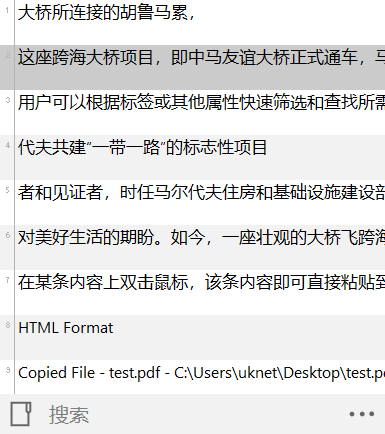
- 跨设备同步。Ditto支持跨设备的同步功能,用户可以在局域网内的不同的设备上访问和同步剪贴板内容。无论是在办公室、家中,用户都可以随时随地使用和管理剪贴板内容。这种无缝的跨设备体验为用户带来了便利。只要在所需内容上点右键,选择“发送到”,然后把对方电脑的IP地址填写进去,就可以发送过去了。这个功能我没有做测试,因为我只有一台windows电脑,不过网上有网友测试过,没有问题,可以实现这个功能。
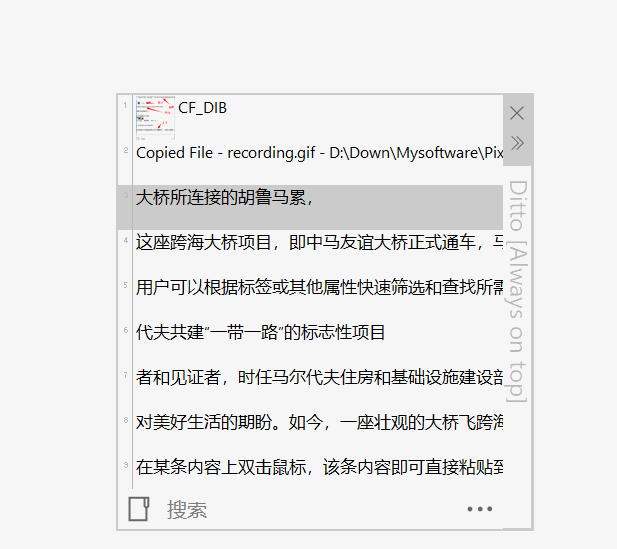
+ 操作技巧
本次分享的Ditto是便携版,体积10M,无需安装,打开就能直接用。
打开Ditto后,在桌面右下角的任务栏显示蓝色小图标。
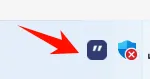
选择语言。如果刚打开Ditto时界面是英文,就点击界面右下角的三个点,选项–>语言里,选择中文即可。
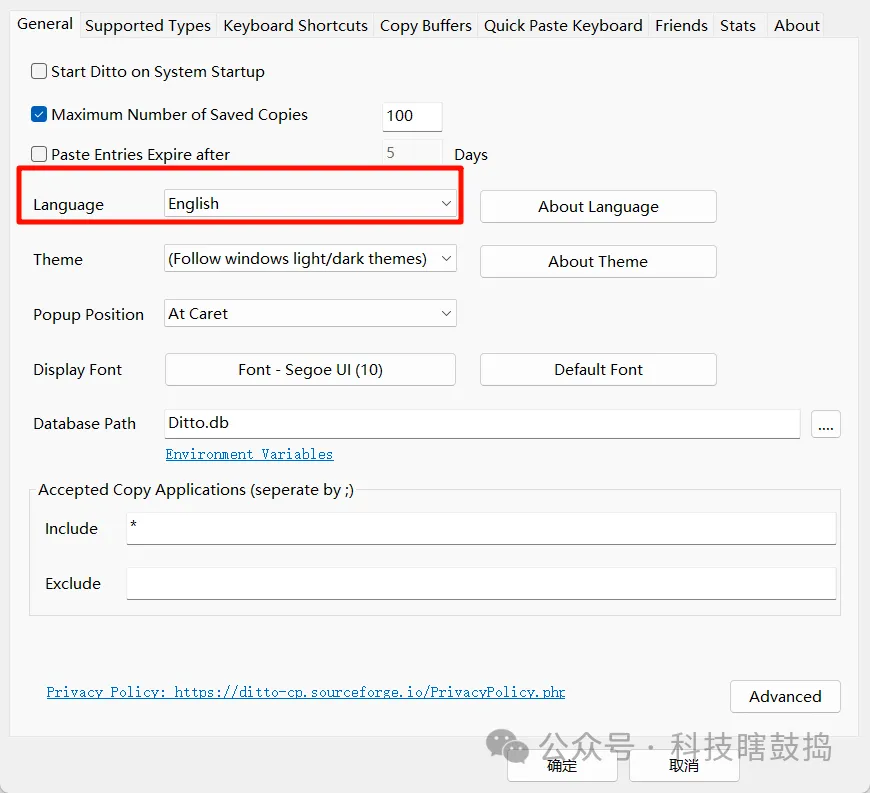
设置快捷键,操作更方便。在选项中,可以设置键盘快捷键,使用键盘组合,快速调出Ditto的界面。比如我把“Ctrl+Q”设置为快捷键。个人感觉,使用键盘组合比点鼠标更顺手。
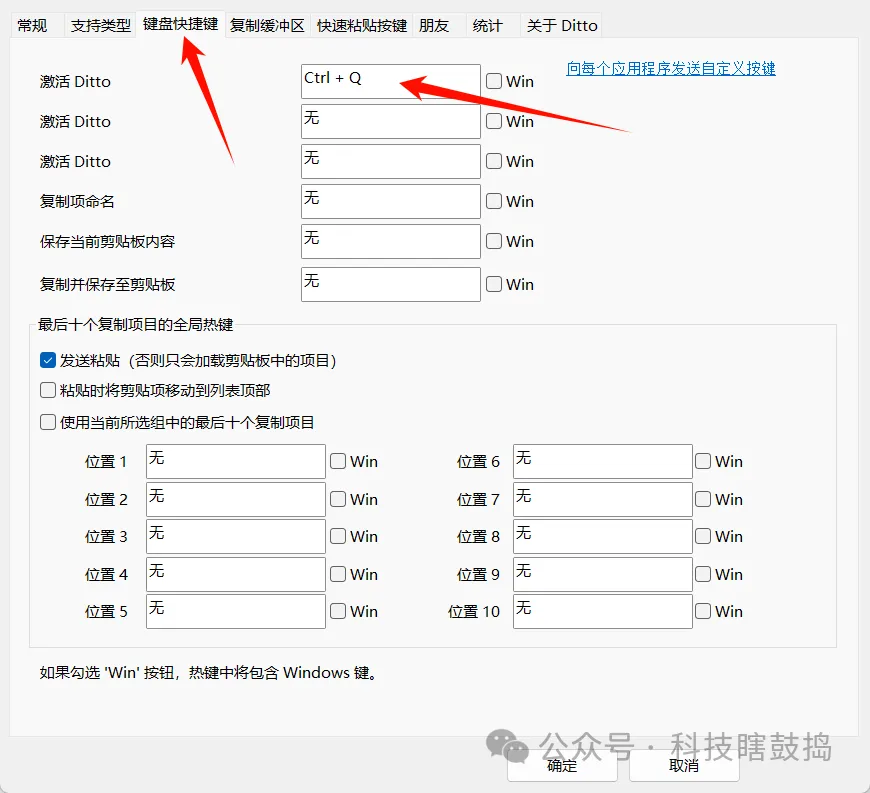
查看具体内容。在某条内容上点右键,选“查看完整说明”。
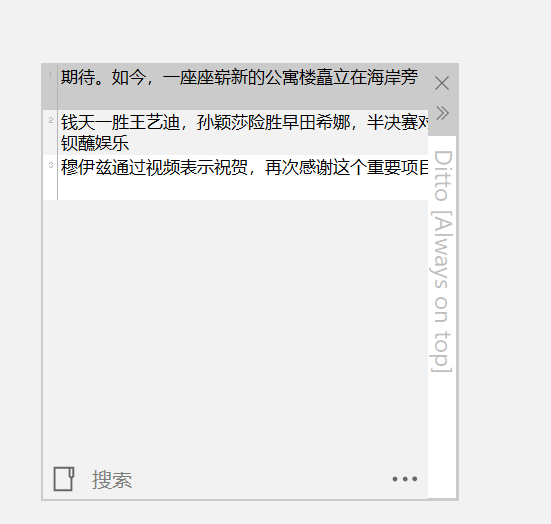
删除内容。在某条内容上点右键,选“删除条目”,即可删除该内容。

- 让Ditto始终在屏幕上显示。在Ditto界面的右栏空白处双击鼠标左键,会出现“always on top”,它就会始终在屏幕上显示了,这样就方便我们进行操作。
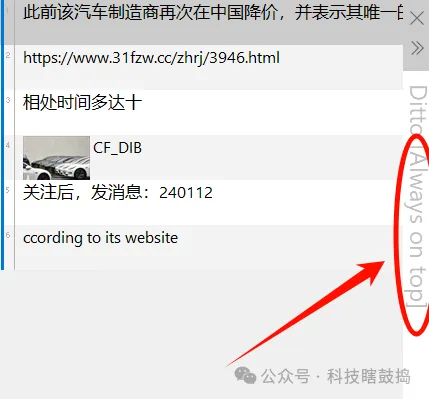
- 如果我们在进行某些操作不需要Ditto进行记录时,可以把它暂时断开。点击界面右下方的三个点,调出选项,选“断开剪贴板连接”,这样Ditto就不再保存你复制的内容了。要想恢复保存复制,就在同一个地方选择“连接到剪贴板”即可。
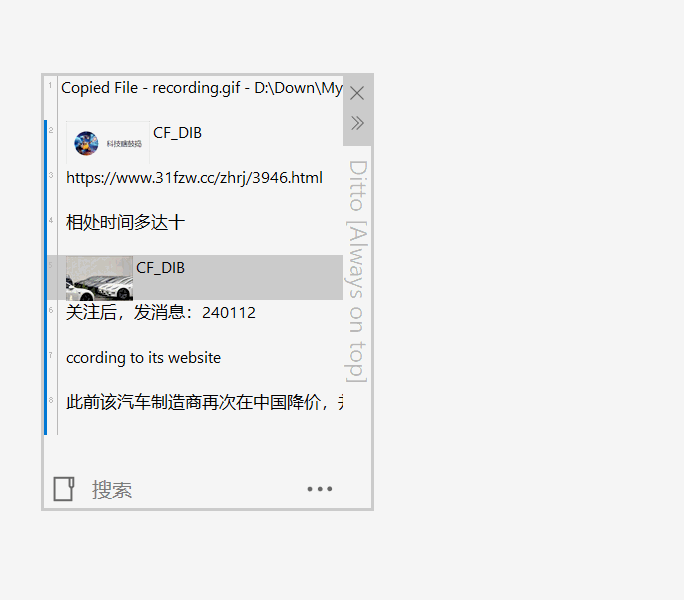
- 用鼠标左键按住右栏的空白处,可以拖动Ditto,放到任意位置。
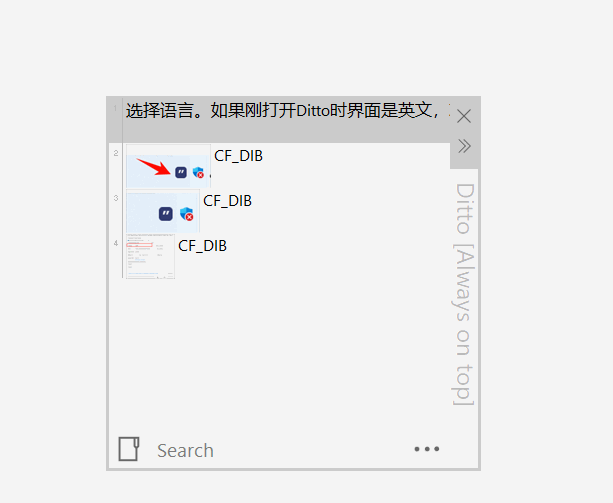
以上就是对Ditto这个优秀小工具的介绍。总的来说,Ditto是一个小巧但功能强大且易用的工具,它作为一款突破传统的剪贴板管理软件,为用户提供了全新的剪贴板体验,它不仅仅是一个简单的剪贴板工具,更是提供了一种更加智能、高效的工作方式。一起来体验Ditto带来的便利和效率吧!
1、夸克网盘
https://pan.quark.cn/s/6b8573cd848b
2、城通网盘
https://url86.ctfile.com/f/48440886-1269986719-1eda44?p=6804
访问密码: 6804